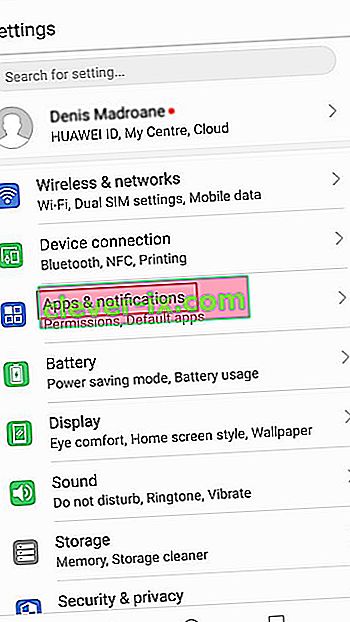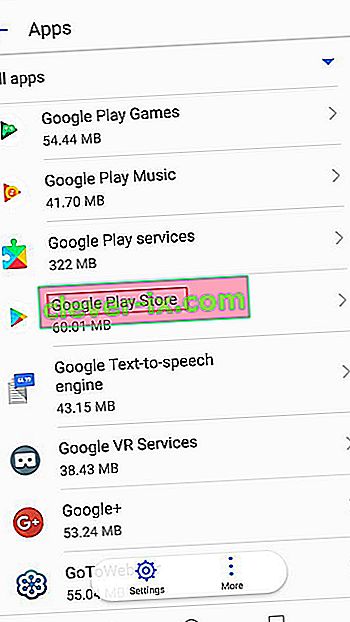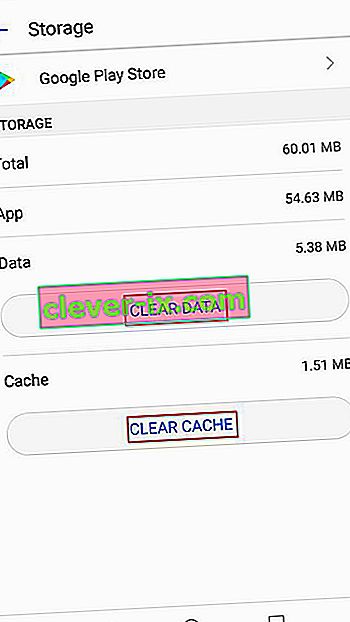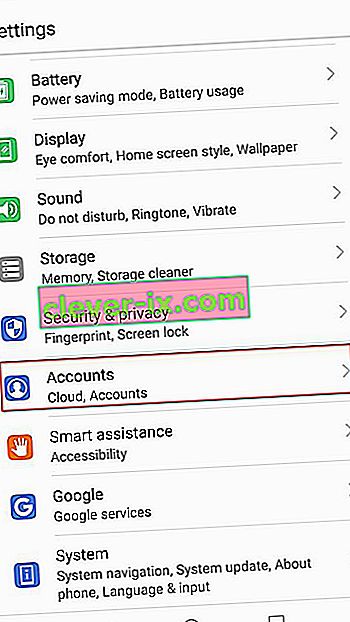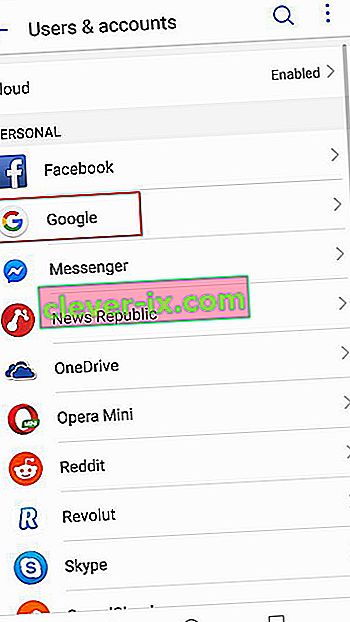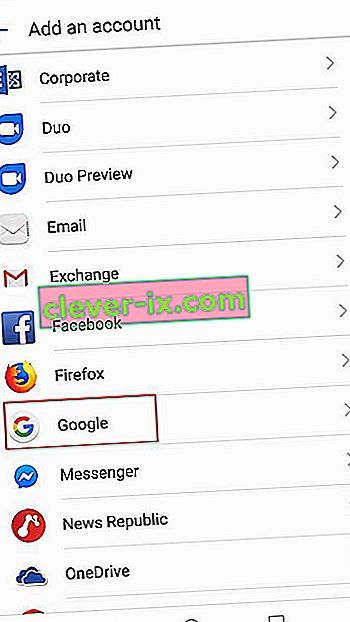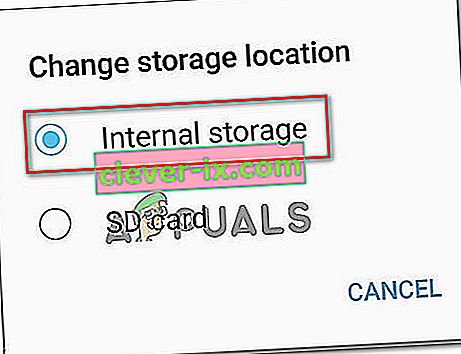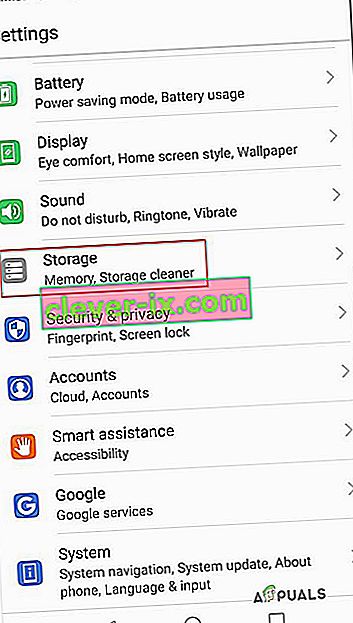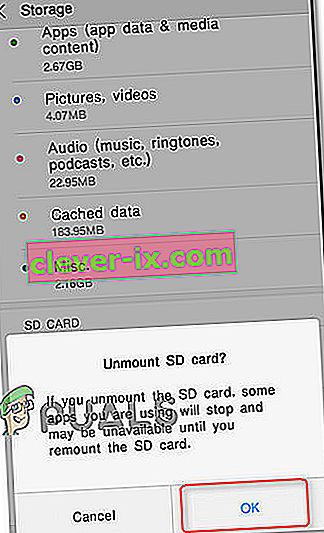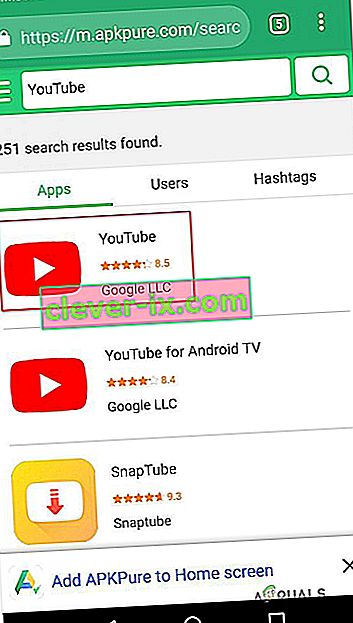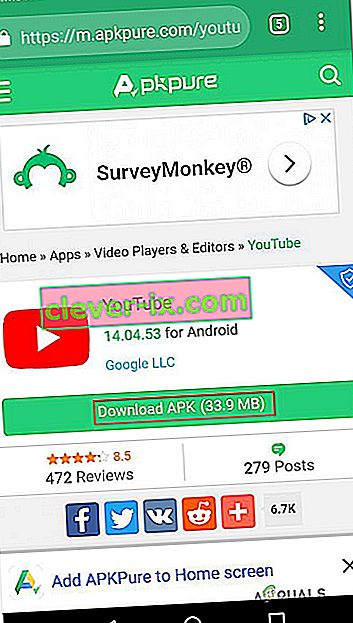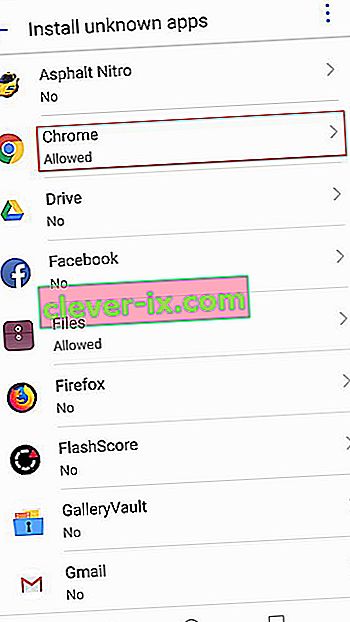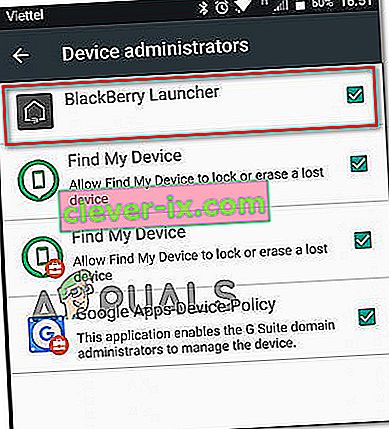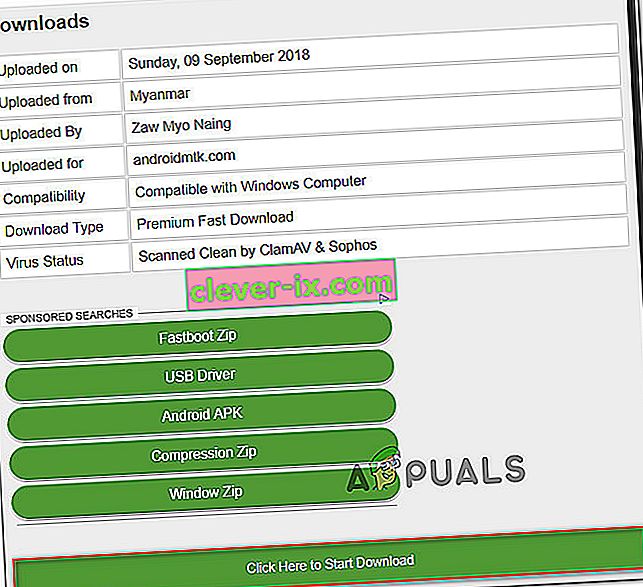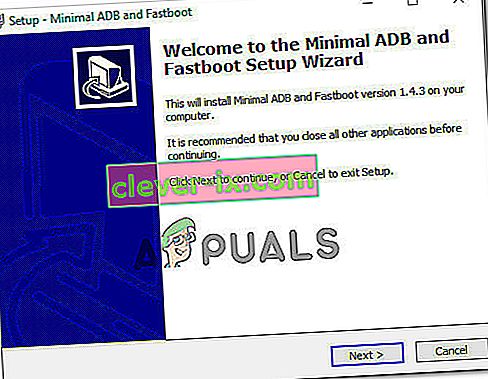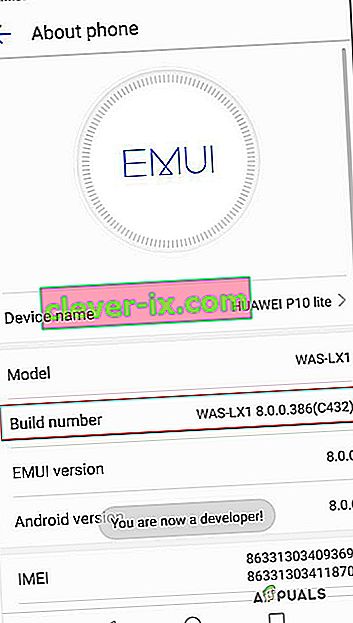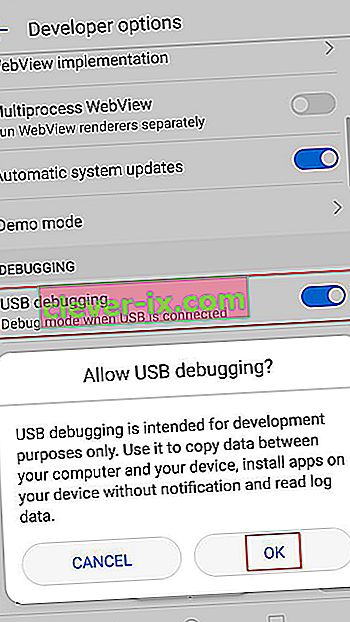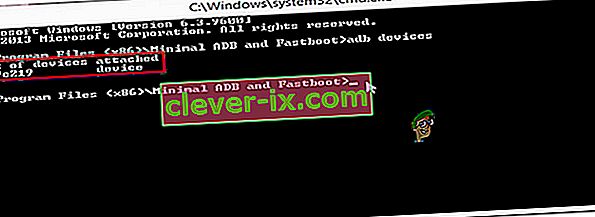' Kôd pogreške 910 ' obično se susreće kada korisnik pokuša instalirati, ažurirati ili deinstalirati aplikaciju iz trgovine Google Play na Android uređaju. To se obično događa ako je korisnik prethodno deinstalirao unaprijed instalirana ažuriranja za istu aplikaciju. Izvještava se da se problem uglavnom javlja na Lollipopu (5.x), Marshmallowu (6.x), Nougat-u i Oreu.

Što uzrokuje problem "Kôd pogreške 910"?
Uspjeli smo otkriti neke od najčešćih uzroka koji će pokrenuti ovaj određeni problem. To smo učinili promatrajući različita korisnička izvješća i strategije popravka pomoću kojih su riješili problem. Evo užeg izbora s uobičajenim scenarijima koji imaju mogućnost pokretanja ove posebne poruke o pogrešci:
- Oštećeni podaci zaglavljeni u mapi Cache - potvrđeno je da se problem može pojaviti zbog nekih loše predmemoriranih podataka u instalacijskoj mapi. Nekoliko korisnika koji su se susreli s ovim određenim kodom pogreške uspjeli su ga sortirati brisanjem predmemorije i podataka aplikacije aplikacije Google Play Store.
- Neispravan Google račun - Ova se pogreška može pojaviti ako imate posla s oštećenim Google računom. Poznato je da se te stvari događaju bez očitog okidača. Ali srećom, većinu problema povezanih s vašim Google računom možete ispraviti tako da se odjavite i prijavite s njega.
- Podaci na SD kartici su nepristupačni - učestalost ovog koda pogreške mnogo je veća na Android uređajima koji koriste SD karticu za dodatnu memoriju. Ne postoji službeno objašnjenje zašto se to događa, ali neki korisnici pretpostavljaju da je to vjerojatno povezano s činjenicom da je SD kartica formatirana s drugim datotečnim sustavom. U tom ćete slučaju problem moći riješiti premještanjem aplikacije u internu pohranu i ažuriranjem dok je tamo.
- Oštećeni podaci na SD kartici - Postoji scenarij u kojem se nailazi na kôd pogreške zbog oštećenja prisutnog na SD kartici. Nekoliko pogođenih korisnika uspjelo je to riješiti fizičkim ili virtualnim izbacivanjem SD kartice prije pokušaja ažuriranja aplikacije.
- Trgovina Google Play sprečava dovršavanje ažuriranja - Drugi mogući razlog koji bi pokrenuo ovaj kôd pogreške je nekompatibilnost između modela vašeg uređaja i aplikacije. Trgovina Google Play odgovorna je za to utvrđivanje, tako da ovu neugodnost vjerojatno možete riješiti dodavanjem aplikacije s vanjskog web mjesta APK-a.
- Blackberry Launcher nema administratorske povlastice - ovaj je scenarij ekskluzivan za uređaje Blackberry Priv sa sustavom Android 6.0+. Ispostavilo se da bi sistemska pogreška mogla smanjiti privilegije programa Blackberry Launcher kad god je na uređaju omogućen Google Pay. U tom slučaju problem možete riješiti onemogućavanjem administratorskog pristupa Google Payu i omogućavanjem administratorskog pristupa pokretaču Blackberry.
- Teška korupcija aplikacije - ovaj se scenarij neće dogoditi ako aplikaciju ne preuzmete sa strane, ako je pokušate otkloniti ili ne ometate datoteke. Ali ako ste to učinili, a niste u mogućnosti ažurirati ili instalirati aplikaciju, jedini način naprijed je upotreba uslužnog programa ADB za ručno uklanjanje aplikacijskog paketa.
Ako se trudite pronaći neke korake za rješavanje problema koji će riješiti " Kôd pogreške 910 ", ovaj će vam članak biti od pomoći. Dolje ćete otkriti nekoliko provjerenih metoda koje su drugi korisnici u sličnoj situaciji uspješno koristili kako bi riješili problem.
U nastavku smo rasporedili potencijalne popravke prema učinkovitosti i ozbiljnosti. Dakle, ako tražite najučinkovitiji pristup, slijedite donje metode redoslijedom kojim su predstavljene.
Metoda 1: Brisanje predmemorije trgovine Google Play
Sljedeća je metoda jedan od najpopularnijih načina rješavanja ' Šifre pogreške 910 ' na Android uređajima. Ako se problem pojavi zbog nekih loše predmemoriranih podataka koji na kraju sprječavaju ažuriranje aplikacije, brisanje predmemoriranih podataka aplikacije Google Play Store trajno će riješiti problem. Puno korisnika koji su se borili za rješavanje istog koda pogreške potvrdilo je da su učinkoviti:
Evo kako očistiti predmemorirane podatke aplikacije Google Play Store na Android uređaju:
Napomena: Područje Android-a obuhvaća vrlo fragmentirano tržište. Starije verzije Androida izgledaju i ponašaju se drugačije, a da ne spominjemo da se možda bavite prilagođenim ROM-om, ovisno o proizvođaču. Zbog toga bi se neki koraci mogli malo razlikovati od onoga što vidite na našim ekranima. Ali ne biste trebali imati problema s njihovim umnožavanjem na uređaju.
- Na početnom zaslonu Android uređaja dodirnite izbornik Postavke . Unutar izbornika Postavke dodirnite Aplikacije i obavijesti .
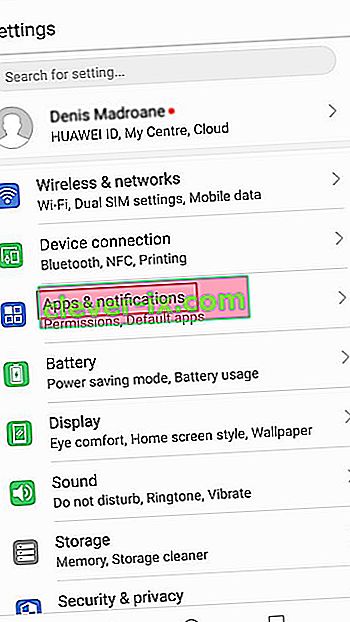
Napomena: Ako niste izravno odvedeni na popis aplikacija, također kliknite Aplikacije ili Popis aplikacija .
- Pomaknite se kroz popis aplikacija i pronađite Google Play Store . Kad ga vidite, dodirnite ga da se otvori.
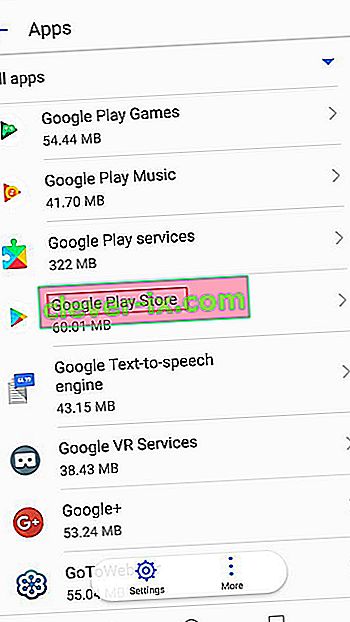
- Na izborniku Info trgovine Google Play trgovina dodirnite Pohrana da biste otvorili opciju brisanja podataka.
- Unutar opcije Pohrana kliknite na Izbriši predmemoriju . Nakon završetka postupka, slijedite klikom na Clear Data .
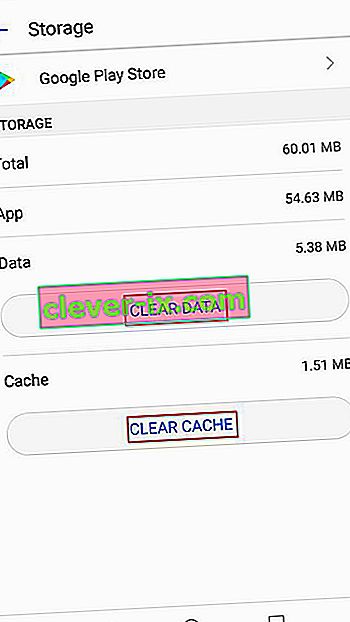
Nakon što izbrišete podatke iz trgovine Google Play, ponovo pokrenite računalo i pokušajte ponovo ažurirati ili preuzeti aplikaciju koja je uzrokovala problem.
Ako i dalje nailazite na istu poruku pogreške ( 'Šifra pogreške 910'), prijeđite na sljedeću donju metodu.
2. način: Ponovno povežite svoj Google račun
Ovaj je postupak jedan od prvih koji se spominje u službenoj Googleovoj dokumentaciji kada je riječ o ovom određenom kodu pogreške. Čak i više, puno pogođenih korisnika potvrdilo je da su prijava i odjava sa svog Google računa riješili problem i dopustili im da instaliraju ili ažuriraju aplikaciju koja je prethodno bila neuspješna s "Kodom pogreške 910".
Evo koraka za uklanjanje Google računa s uređaja i ponovno dodavanje radi rješavanja koda pogreške 910:
- Na Android telefonu otvorite aplikaciju Postavke i pristupite izborniku Računi .
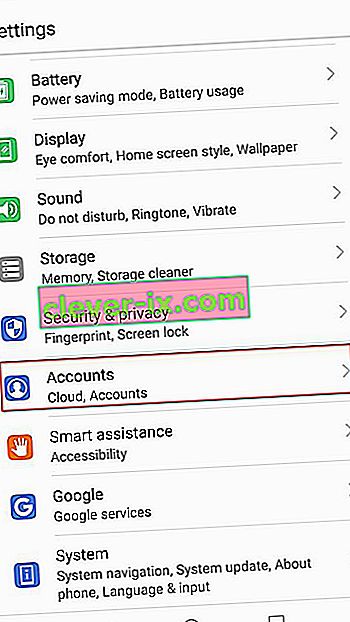
- Unutar zaslona Korisnici i računi (Računi) pronađite svoj Google račun i dodirnite ga. Kad uđete u postavke Google računa, pomaknite se prema dnu zaslona i dodirnite Ukloni.
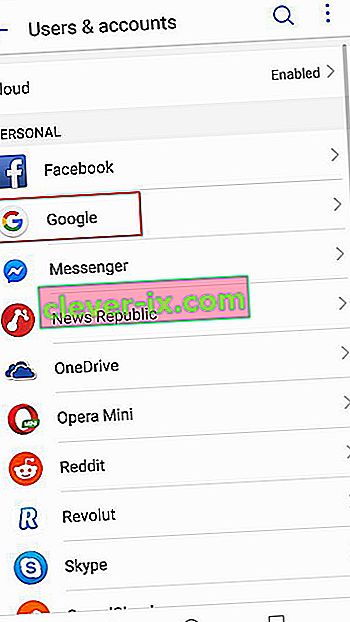
- Nakon uklanjanja Google računa, vratite se na zaslon Korisnici i računi (Računi) , pomaknite se prema dnu zaslona i dodirnite Dodaj račun .
- Zatim u prozoru Dodavanje računa dodirnite Google i slijedite upute na zaslonu za ponovno dodavanje Google računa.
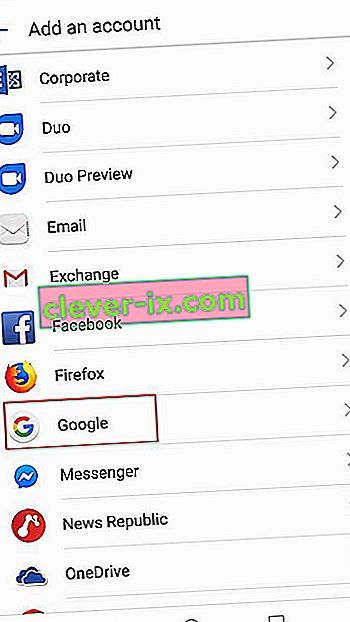
- Nakon što ponovno povežete Google račun ponovnim umetanjem vjerodajnica, ponovo pokrenite računalo i pokušajte ažurirati ili preuzeti aplikaciju pri sljedećem pokretanju.
Ako i dalje nailazite na istu poruku pogreške, prijeđite na sljedeću metodu u nastavku.
3. način: premještanje aplikacije sa SD-a na interno
Još jedno popularno rješenje za zaobilaženje pogreške 910 prilikom pokušaja ažuriranja već instalirane aplikacije jest premještanje aplikacije s vanjske SD memorije u internu. Šanse su da će se aplikacija normalno ažurirati nakon premještanja na internu pohranu. Nakon završetka ažuriranja možete ga vratiti na početno mjesto (vanjska SD kartica). Nekoliko korisnika koji se trude riješiti ovu pogrešku potvrdili su da su im koraci u nastavku poslužili kao trajno rješenje.
Evo što trebate učiniti:
- Otvorite svoj izbornik Postavke i idite na Aplikacije i obavijesti . Zatim dodirnite Aplikacije (Popis aplikacija) da biste vidjeli sve svoje instalirane programe.
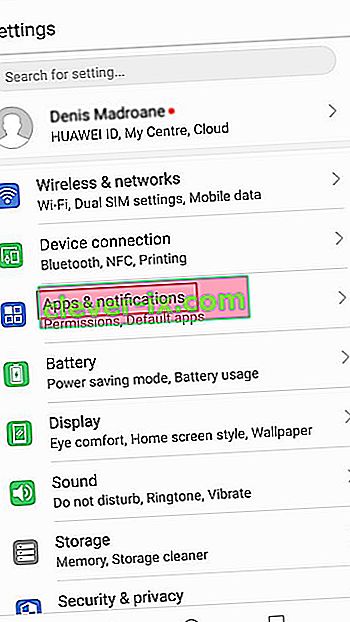
- Unutar popisa instaliranih aplikacija pronađite aplikaciju koju odbijaju instalirati i dodirnite je da biste proširili svoj izbornik.
- Dodirnite Pohrana, zatim dodirnite Promijeni mjesto pohrane i premjestite aplikaciju u Internu pohranu .
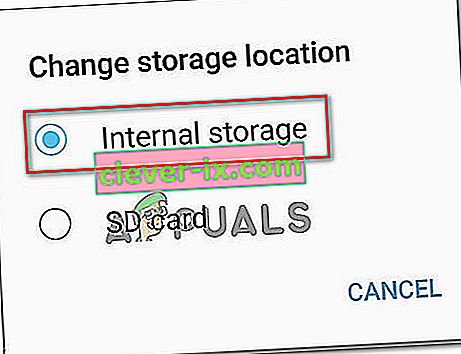
- Nakon što je aplikacija premještena u internu pohranu, ponovo je ažurirajte i provjerite je li postupak dovršen bez problema.
Napomena: Ako i dalje dobivate isti kôd pogreške ( 'Šifra pogreške 910' ), prijeđite izravno na 4. metodu .
- Ako uspijete ažurirati aplikaciju dok je premještena u Internu pohranu, možete je vratiti na SD karticu kada postupak završi.
Ako ova metoda nije riješila pogrešku u vašem određenom scenariju, prijeđite na sljedeću metodu u nastavku.
Metoda 4: Izbacivanje SD kartice iz izbornika Postavke
Rano u fazi istrage primijetili smo da je većina korisnika s kojima se susrećemo s ovom pogreškom koristila SD karticu. Čak štoviše, neki pogođeni korisnici uspjeli su riješiti ovaj problem jednostavnim 'izbacivanjem' SD kartice putem izbornika Android Settings.
Ovaj postupak neće zahtijevati da fizički izvadite SD karticu iz telefona - Android ima ugrađenu funkciju koja će virtualizirati ovaj scenarij. Evo što trebate učiniti da biste virtualno izbacili SD karticu i riješili 'Kod pogreške 910':
- Na Android uređaju otvorite izbornik Postavke i dodirnite Pohrana.
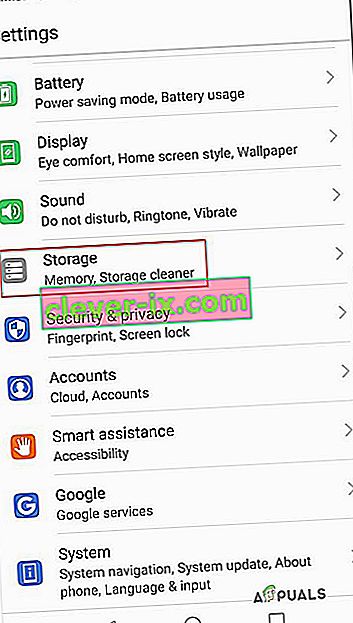
- Unutar zaslona Storage dodirnite Demontiraj SD karticu i potvrdite da biste prisilili Android da se pretvara da je SD kartica fizički uklonjena.
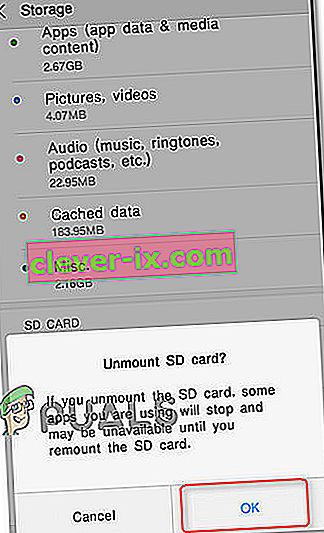
- Ponovno otvorite trgovinu Google Play i ponovo preuzmite / ažurirajte aplikaciju koja je prethodno prikazivala poruku o pogrešci.
Ako problem još uvijek nije riješen, prijeđite na sljedeću metodu u nastavku.
5. metoda: Preuzimanje i instaliranje APK-a s web mjesta treće strane
Ako vam nijedno od gore navedenih potencijalnih popravaka nije uspjelo, možda biste trebali razmotriti mogućnost korištenja usluge treće strane za instalaciju ili ažuriranje aplikacije koja ne uspije s kodom pogreške 910. Ovaj će postupak biti učinkovit u onim scenarijima u kojima je problem uzrokovan nekompatibilnošću ili zato što vaša trenutna verzija Androida ne podržava najnovije ažuriranje aplikacije.
U ovom slučaju, bočno učitavanje aplikacije može zaobići neka ograničenja koja nameće Trgovina Google Play. Evo kako preuzeti i instalirati APK aplikacije s web mjesta treće strane:
- Posjetite web mjesto treće strane s APK-ovima. Postoji mnogo skiciranih web stranica za koje se zna da sadrže puno adwarea, zato se klonite mračnih mjesta. APK preporučujemo čist ( ovdje ).
- Upotrijebite funkciju pretraživanja da biste pronašli najnoviju verziju aplikacije koju pokušavate instalirati i dodirnite je.
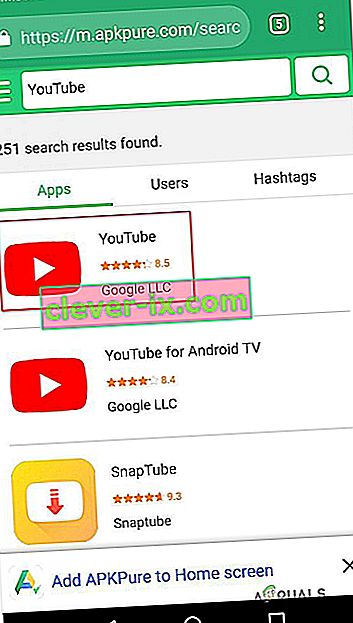
- Pritisnite gumb Preuzmi APK i pričekajte da se preuzimanje završi. Pritisnite Ok u sigurnosnoj poruci da biste započeli preuzimanje.
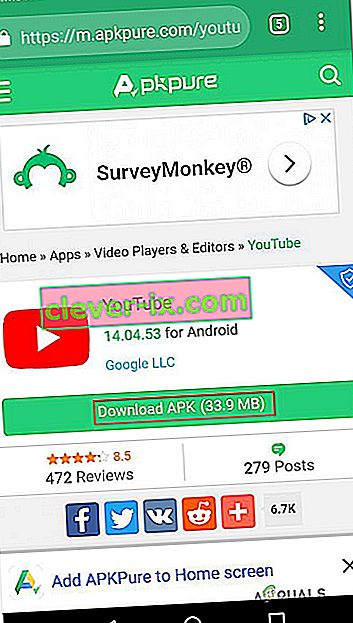
Napomena: Ako prije niste instalirali APK-ove, dobit ćete obavijest da vaš uređaj blokira instalaciju aplikacija iz nepoznatih izvora. U tom ćete slučaju morati otvoriti Postavke> Sigurnost i privatnost i izmijeniti zadano ponašanje Instaliranje nepoznatih aplikacija koje će biti dopušteno u vašem pregledniku.
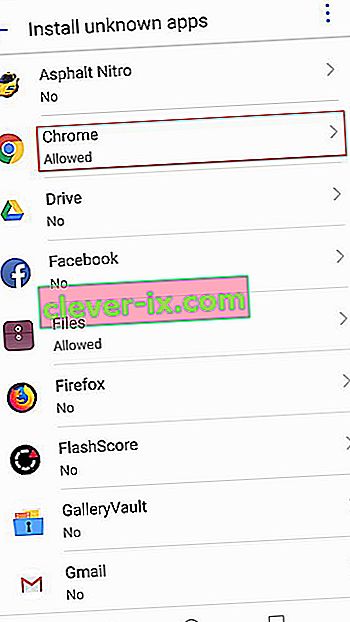
- Nakon što se APK preuzme, otvorite ga i slijedite upute na zaslonu za instaliranje aplikacije ili ažuriranje. Ako pokušavate instalirati ažuriranje, od vas će se zatražiti da potvrdite želite li instalirati ažuriranje preko postojeće aplikacije. Ako je tako, dodirnite Instaliraj da biste započeli postupak.
Korištenjem ovog postupka više ne biste trebali nailaziti na "Kôd pogreške 910". Ali u slučaju da to i dalje radite, prijeđite na sljedeću metodu u nastavku.
Metoda 6: Onemogućavanje administratora Google Paya i omogućavanje administratora programa Blackberry Launcher (samo Blackberry Priv)
Ako naiđete na ovaj određeni problem na uređaju Blackberry Priv, popravak je malo egzotičniji. Nekoliko korisnika koji se trude riješiti ovaj problem na uređaju Blackberry uspjeli su ukloniti 'Kôd pogreške 910' onemogućivši administratorski pristup Google Payu i omogućivši administratorski pristup pokretaču Blackberry. Nakon odjave i prijave s računa problem je riješen i uspjeli su dovršiti instalaciju / ažuriranje.
Napomena: Ako ne koristite uređaj Blackberry Priv, prijeđite na sljedeću metodu u nastavku.
Evo što trebate učiniti:
- Na uređaju Blackberry Priv idite na Postavke> Osobno> Sigurnost> Administratori uređaja . Kad stignete tamo, onemogućite administratorski pristup Google Payu . Zatim provjerite je li omogućen administratorski pristup za Blackberry Launcher .
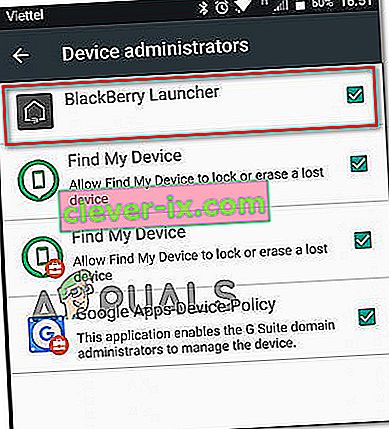
- Zatim idite na Postavke> Uređaj> Korisnici i odaberite Gost da biste se odjavili s računa. Pričekajte nekoliko sekundi, a zatim odaberite Sebe i slijedite upute za ponovnu prijavu.
- Vratite se na Google Play> Moje aplikacije i igre i nastavite s ažuriranjem / instalacijom. Sada biste ga mogli dovršiti bez problema.
Ako se ova metoda nije primijenila na vaš određeni scenarij, prijeđite na sljedeću metodu u nastavku.
Metoda 7: Korištenje ADB-a za deinstalaciju aplikacije
Ako ste se našli u situaciji u kojoj se aplikacija ne može ažurirati, ponovo instalirati ili deinstalirati, vaš je posljednji izbor (osim vraćanja na tvorničke postavke) uporaba ADB-a za prisilno uklanjanje aplikacijskog paketa. Ovaj je postupak malo napredan i zahtijevat će početno postavljanje na Androidu i računalu, ali posao će obaviti.
Ako niste znali za to, ADB (Android Debug Bridge) vrlo je svestran alat naredbenog retka koji će vam omogućiti izvršavanje raznih operacija na vašem Android uređaju. Omogućuje puno radnji na uređaju, uključujući instaliranje i otklanjanje pogrešaka u aplikacijama, što je upravo ono što nam treba u ovom slučaju.
Evo kratkog vodiča o upotrebi ADB-a za prisilnu deinstalaciju aplikacije i rješavanje 'Koda pogreške 910':
- Prvo, prvo moramo instalirati ADB okruženje. To ćete već instalirati ako ste prethodno instalirali Android Studio. Ako nije, preuzmite najnoviju verziju Minimal ADB Fastboot s ove poveznice ( ovdje ).
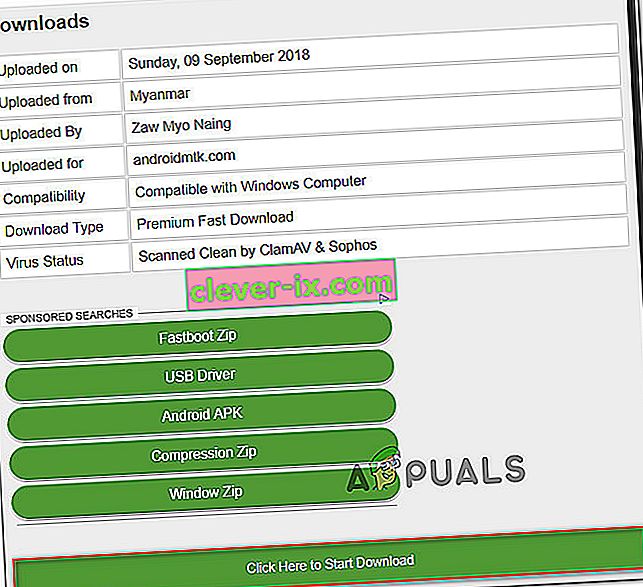
- Kada je preuzimanje završeno, upotrijebite uslužni program poput Winzip ili 7Zip za izdvajanje sadržaja minimal_adb_fastboot.
- Jednostavno pokrenite izvršnu datoteku i slijedite upute na ekranu da biste instalirali Minimal ADB i Fastboot na svoje računalo.
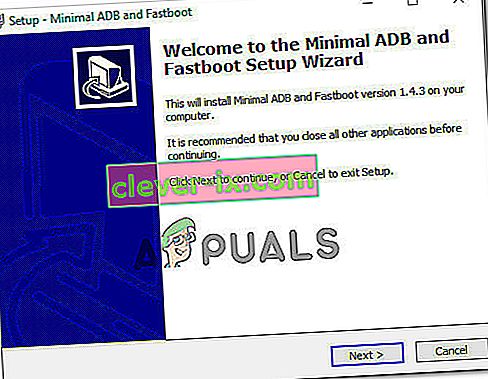
- Po završetku instalacije prijeđite na Android telefon i idite na Postavke> Sustav> O telefonu . Kad stignete tamo, počnite pritiskati Build Number . Nakon što ga pritisnete sedmi put, dobit ćete poruku o uspjehu u kojoj se kaže da ste sada programer.
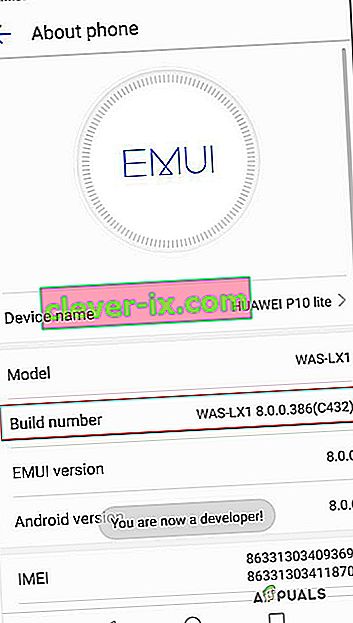
Napomena: Ovisno o vašem sigurnosnom načinu, od vas će se možda zatražiti da unesete lozinku ili pin kako biste dovršili postupak.
- Ono što smo u osnovi učinili gore je omogućilo karticu Opcije za programere . Dalje, omogućit ćemo ADB-u pristup sadržaju telefona. da biste to učinili, idite na Postavke> Opcije za programere i omogućite USB ispravljanje pogrešaka (pod Otklanjanje pogrešaka ).
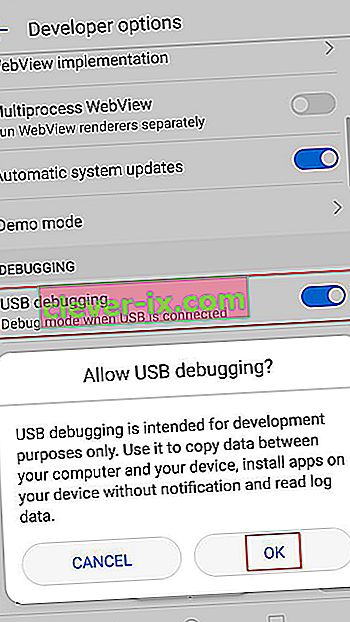
- Povežite svoj Android telefon s računalom putem USB kabela i pričekajte dok se veza ne uspostavi. Možda ćete ga trebati ponovo dopustiti sa svog Android telefona.
- Nakon što se Android poveže s računalom putem USB kabela, otvorite Minimal ADB i Fastboot. Prvo upišite " adb devices " i pritisnite Enter da biste provjerili je li vaš uređaj pravilno povezan.
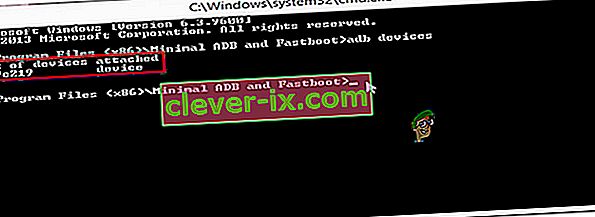
- Pređite na svoj telefon i dodirnite Da na upitu za autorizaciju koji se pojavio na vašem zaslonu.
- U isti prozor Minimalni ADB upišite sljedeću naredbu da biste deinstalirali neispravnu aplikaciju:
adb deinstalirati
Napomena: Zamijenite naziv paketa nazivom paketa koji pripada aplikaciji koju želite instalirati. Ako ne znate naziv paketa aplikacije, u prozoru Minimalna ADB izvedite “ pm list paketi -f ” i dobit ćete puni popis instaliranih aplikacija.
- Odspojite Android s USB kabela i ponovo pokrenite mobilni uređaj. Zatim, nakon što završi sljedeći redoslijed pokretanja, ponovo instalirajte aplikaciju. Pri tome ne biste trebali imati problema.